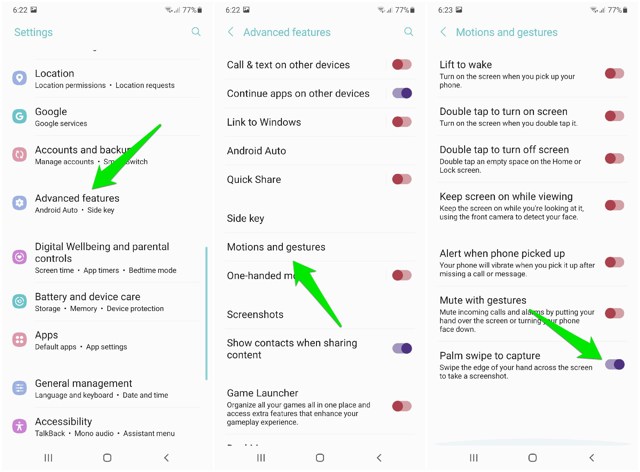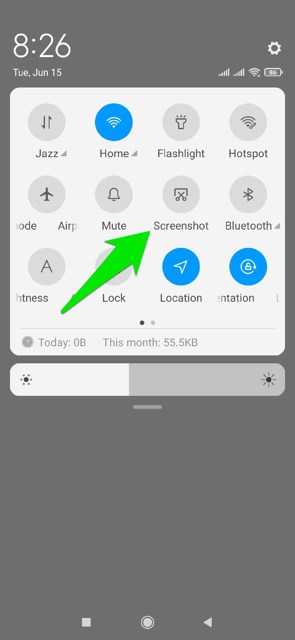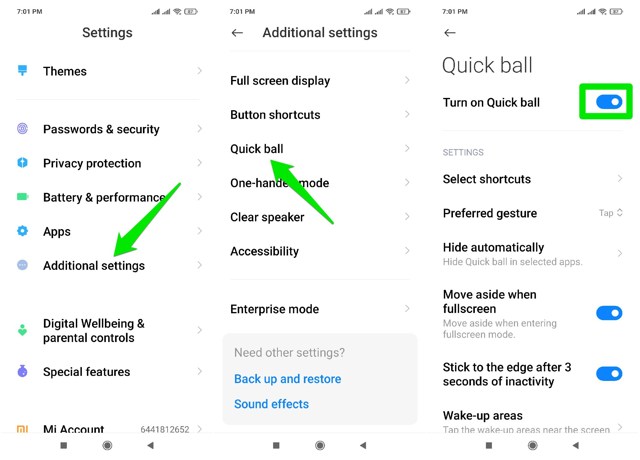So machen Sie einen Screenshot auf Samsung-, Xiaomi- und Huawei-Telefonen
Zu wissen, wie man Screenshots auf seinem Handy macht, ist heutzutage eine der wichtigsten Kommunikationsvoraussetzungen. Jeder erwartet, dass Sie wissen, wie es geht, weshalb wir nicht übertreiben, wenn wir bei der Kommunikation zu irgendjemandem sagen: „Gib mir einfach einen Screenshot”.
Die Methoden zum Erstellen eines Screenshots auf Android-Telefonen sind jedoch von Hersteller zu Hersteller unterschiedlich. Selbst wenn Sie also wissen, wie es auf Ihrem alten Telefon geht, müssen Sie es erneut lernen, wenn Sie ein neues Telefon eines anderen Herstellers kaufen.
Um Ihnen dabei zu helfen, werde ich mehrere Methoden auflisten, um Screenshots auf Android-Telefonen der beliebtesten Hersteller zu machen, darunter Samsung, Xiaomi und Huawei.
Die von diesen Herstellern verwendeten Methoden werden auch von den meisten anderen Herstellern übernommen, sodass das Erlernen dieser Methoden auch beim Erstellen von Screenshots auf anderen Android-Telefonen hilfreich sein sollte.
So machen Sie einen Screenshot auf einem Samsung-Telefon
Obwohl Samsung sowohl Tastenkombinationen als auch Gesten zum Aufnehmen von Screenshots unterstützt, funktioniert die Tastenkombination auf einigen Telefonen möglicherweise nicht.
Mit der Tastenkombination
Auf den meisten neueren Samsung-Telefonen können Sie die Leiser-Taste + Ein- / Aus-Taste drücken und eine Sekunde lang gedrückt halten, um einen Screenshot zu machen. Auf älteren Geräten müssen Sie möglicherweise stattdessen die Leiser-Taste + die Home-Taste drücken .
Verwenden Sie die Palm-Wischgeste
Wenn Sie es vorziehen, Screenshots mit einer Geste zu machen, funktioniert das Wischen mit der Handfläche für Samsung-Telefone. Positionieren Sie einfach Ihre Handfläche auf einer Seite des Bildschirms, als ob Sie ihn im Karate hacken würden, und streichen Sie dann zur anderen Seite, wobei die gesamte Handfläche den Bildschirm berührt. Der Screenshot wird erstellt und kann bearbeitet werden.
Falls dies nicht funktioniert, besteht die Möglichkeit, dass diese Funktion auf Ihrem Telefon deaktiviert ist. Sie können es aktivieren, indem Sie zu Einstellungen > Erweiterte Funktionen > Bewegungen und Gesten gehen und hier die Option Palm swipe to capture aktivieren.
So machen Sie einen Screenshot auf einem Xiaomi-Telefon
Xiaomi-Telefone haben mehrere Optionen, um Screenshots von der Benutzeroberfläche zu machen, ich werde sie alle zeigen.
Verwenden Sie die Drei-Finger-Wischgeste
Ähnlich wie bei Samsung Palm Swipe verfügt Xiaomi über eine Drei-Finger-Wischgeste, um Screenshots aufzunehmen. Alles, was Sie tun müssen, ist, mit drei Fingern von oben nach unten zu wischen, und ein Screenshot wird aufgenommen. Meiner Erfahrung nach ist dies viel einfacher als das Samsung Palm Swipe, da Sie nur drei Finger anstelle Ihrer ganzen Hand verwenden müssen.
Machen Sie einen Screenshot von der Benachrichtigungsleiste
Xiaomi-Telefone haben auch eine Screenshot-Verknüpfung im Benachrichtigungsfeld. Alles, was Sie tun müssen, ist zweimal nach unten zu wischen, um das Benachrichtigungsfeld zu öffnen, und Sie finden dort die Screenshot-Verknüpfung. Je nach Platzierung müssen Sie möglicherweise nach links wischen, um sie anzuzeigen.
Sie können darauf tippen, um sofort einen Screenshot zu machen.
Benutze den Schnellball
Quick Ball ist eine Funktion in Xiaomi-Telefonen, mit der Sie über ein kugelförmiges Menü auf wichtige Verknüpfungen auf jedem Bildschirm zugreifen können. Dazu gehört eine Schaltfläche zum Aufnehmen eines Screenshots. Sie müssen es jedoch zuerst aktivieren. Hier ist wie:
Gehen Sie zu Einstellungen und tippen Sie auf Zusätzliche Einstellungen.
Tippen Sie nun hier auf die Option Quick Ball und aktivieren Sie den Schalter neben Quick Ball aktivieren, um diese Funktion zu aktivieren.
Nach der Aktivierung sehen Sie einen kleinen Kreis auf der rechten Seite des Bildschirms. Tippen Sie darauf und es öffnet sich ein kreisförmiges Menü mit einer Screenshot-Schaltfläche, um einen Screenshot auf einem beliebigen Bildschirm zu machen.
So machen Sie einen Screenshot auf einem Huawei-Telefon
Huawei-Telefone haben bessere gestenbasierte Screenshot-Methoden. Unten finden Sie beide.
Verwenden Sie Knuckle, um einen Screenshot zu machen
Die üblichere Art, Screenshots auf Huawei-Handys zu machen, ist, zweimal auf den Bildschirm zu klopfen. Genauso wie Sie an eine Tür klopfen, klopfen Sie mit einem Ihrer Fingerknöchel zweimal auf den Bildschirm und ein Screenshot wird aufgenommen.
Verwenden Sie die Grab-Geste, um einen Screenshot zu machen
Dies ist eine weitere interessante Geste, um Screenshots zu machen, ohne mit dem Bildschirm des Telefons zu interagieren. Alles, was Sie tun müssen, ist, Ihre offene Hand 8 bis 16 Zoll vom Bildschirm entfernt zu platzieren und zu warten, bis ein Handsymbol auf dem Bildschirm erscheint. Sobald es erscheint, schließen Sie Ihre Hand, als würden Sie etwas greifen, und ein Screenshot wird aufgenommen.
Hinweis: Beide Gesten können aktiviert oder deaktiviert werden, indem Sie zu Einstellungen > Bedienungshilfen > Verknüpfungen & Gesten > Screenshot machen gehen .
Bonus: Verwenden Sie eine Screenshot-App eines Drittanbieters
Sie können auch eine Drittanbieter-App verwenden, um Screenshots auf jedem Android-Telefon zu machen. Dies kann nützlich sein, wenn Ihnen die unterstützte Screenshot-Methode Ihres Telefons nicht gefällt oder wenn Sie nach kreativeren Wegen suchen, um einen Screenshot zu erstellen.
Zu diesem Zweck ist Screenshot Easy eine wirklich gute Screenshot-App für Android, die mehrere Möglichkeiten bietet, Screenshots zu erstellen und sie auch zu bearbeiten. Sie können einen Screenshot mit einem Widget, Overlay-Symbol, Schütteln des Telefons und vielen anderen Möglichkeiten machen.
Sie können die Screenshots durch Kommentieren, Ändern des Formats, Zeichnen, Zuschneiden und andere grundlegende Bearbeitungsfunktionen bearbeiten. Wenn diese Apps für Sie nicht funktionieren, können Sie Screen Master auch mit besseren Screenshot-Bearbeitungsfunktionen ausprobieren.
Gedanken beenden
Ich sollte erwähnen, dass die Kombination aus Power-Taste und Leiser-Taste für alle drei dieser Hersteller und auch für die meisten anderen Hersteller funktioniert. Ich persönlich ziehe es vor, die Hardwaretasten zum Aufnehmen von Screenshots zu verwenden, da sie eine geringere Wahrscheinlichkeit haben, dass sie fehlschlagen, und den Screenshot nicht durch versehentliches Scrollen durcheinander bringen.
Darüber hinaus können Sie auf allen Android-Telefonen mit Google Assistant einen Screenshot erstellen. Sagen Sie einfach „Hey Google, Screenshot machen”. Dies kann als universelle Methode zum Aufnehmen von Screenshots auf jedem Android-Telefon dienen.